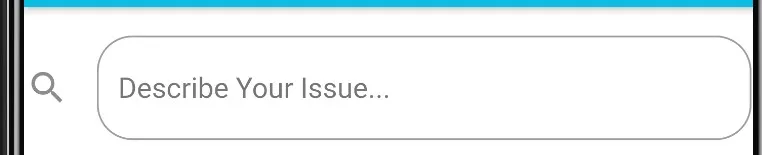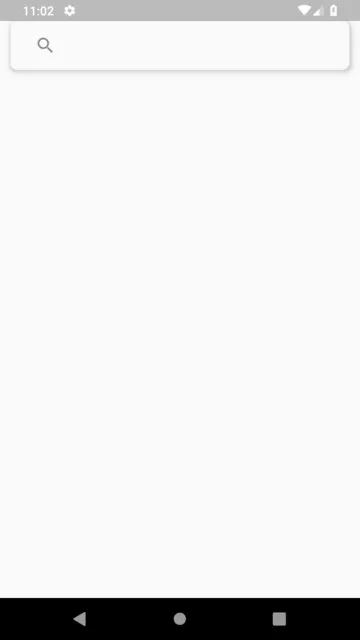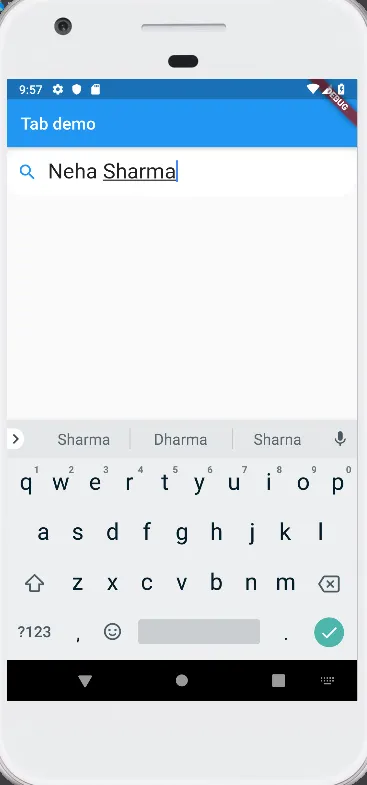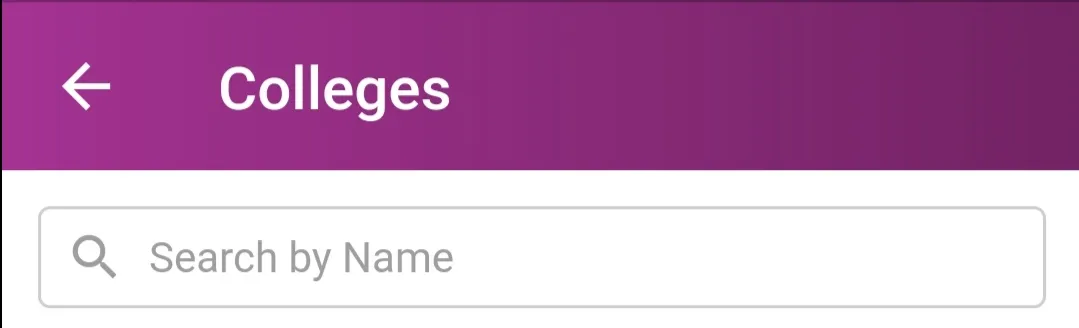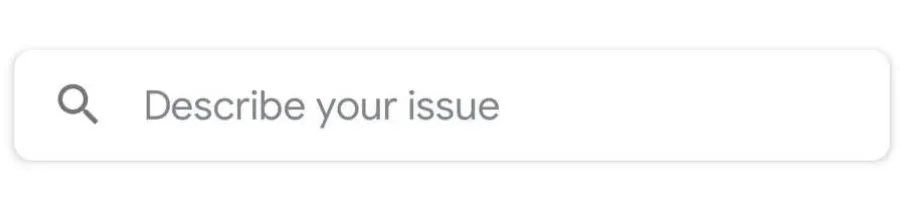
我想在搜索栏中添加该图标。这是我的目前的代码:
new TextField(
decoration: new InputDecoration(
icon: new Icon(Icons.search)
labelText: "Describe Your Issue...",
enabledBorder: const OutlineInputBorder(
borderRadius: BorderRadius.all(Radius.circular(20.0)),
borderSide: const BorderSide(
color: Colors.grey,
),
),
focusedBorder: OutlineInputBorder(
borderRadius: BorderRadius.all(Radius.circular(10.0)),
borderSide: BorderSide(color: Colors.blue),
),
),
),
这是上面代码的结果(这不是我想要的):